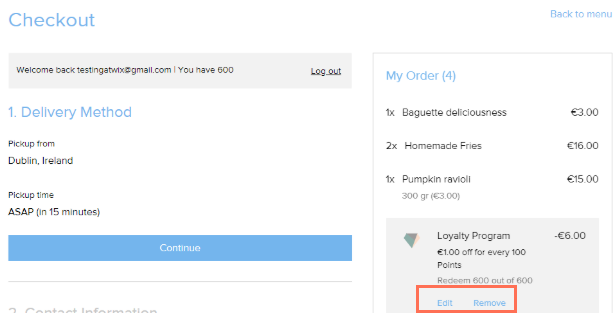Programma fedeltà: gestire i punti fedeltà dei tuoi clienti
10 min
In questo articolo:
- Visualizzare la panoramica dei punti fedeltà
- Assegnare punti fedeltà a un cliente
- Impostare il saldo punti fedeltà di un cliente
- Visualizzare l'attività dei punti fedeltà di un cliente
- Visualizzare i dettagli di contatto di un membro del programma fedeltà
- FAQ
Gestisci i punti dei tuoi clienti dal Pannello di controllo del tuo Programma fedeltà o ovunque ti trovi dall'app Wix. Assegna punti ovunque tu sia, visualizza il saldo punti di ogni cliente e aggiungi o rimuovi punti in base agli acquisti offline, alle promozioni recenti e altro ancora.
Puoi anche visualizzare un elenco di tutti i clienti che hanno punti fedeltà, vedere la loro attività sui punti e controllare lo stato del loro abbonamento. Solo i clienti che sono membri del sito possono riscattare i punti fedeltà per ottenere premi. Se il loro stato è "visitatore" o "in sospeso", devono prima iscriversi al tuo sito.
Visualizzare la panoramica dei punti fedeltà
Scopri quanti punti totali sono stati accumulati e riscattati con il tuo programma fedeltà, compresi tutti i punti che i clienti hanno guadagnato effettuando azioni sul sito, così come i punti che hai assegnato manualmente dal Pannello di controllo.
Nota:
I clienti possono guadagnare punti anche se non hanno aderito al tuo programma fedeltà. Questi punti contano comunque per il totale dei punti assegnati. I clienti possono riscattare i punti solo una volta diventati membri del sito.
Per visualizzare la panoramica dei tuoi punti fedeltà:
Pannello di controllo
App Wix
- Vai su Programma fedeltà nel Pannello di controllo del tuo sito
- Sotto Dati sui punti puoi visualizzare:
- Punti assegnati: l'importo totale dei punti assegnati ai tuoi clienti. Sono inclusi i clienti che non hanno aderito al programma fedeltà
- Punti riscattati: l'importo totale dei punti utilizzati dai clienti per riscattare i premi
- Punti non riscattati: l'importo totale dei punti che i clienti hanno guadagnato e non hanno ancora utilizzato per riscattare un premio. I punti vengono visualizzati nella pagina I miei premi

Assegnare punti fedeltà a un cliente
Puoi assegnare manualmente più punti a un cliente quando si iscrive al tuo sito ed entra a far parte del programma fedeltà. Magari desideri ringraziare qualcuno in particolare o assegnare punti a un cliente che ha effettuato un acquisto offline.
Per assegnare punti a un cliente:
Pannello di controllo
App Wix
- Vai su Programma fedeltà nel Pannello di controllo del tuo sito
- Clicca su + Assegna punti in alto a destra
- Digita il nome di un cliente nella barra di ricerca per trovarlo
- Seleziona il cliente a cui vuoi assegnare manualmente i punti
Suggerimento: puoi anche cliccare su + Aggiungi nuovo cliente per creare un nuovo contatto - Clicca su Avanti
- Seleziona Assegna punti sotto Quali modifiche vorresti fare?
- Inserisci il numero di punti che desideri assegnare al cliente
- Clicca su Salva
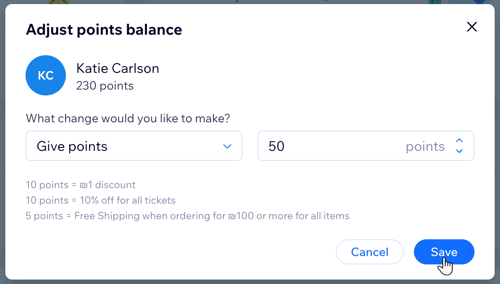
Suggerimento:
Puoi anche cliccare sull'icona Altre azioni  accanto al nome di un cliente nel Pannello di controllo del Programma fedeltà e selezionare Regola il saldo punti.
accanto al nome di un cliente nel Pannello di controllo del Programma fedeltà e selezionare Regola il saldo punti.
 accanto al nome di un cliente nel Pannello di controllo del Programma fedeltà e selezionare Regola il saldo punti.
accanto al nome di un cliente nel Pannello di controllo del Programma fedeltà e selezionare Regola il saldo punti.Impostare il saldo punti fedeltà di un cliente
Puoi aggiungere e sottrarre punti dal saldo di un membro dal pannello Programma fedeltà. Aggiungi punti alle persone che hanno effettuato un acquisto offline o sono un VIP del programma, oppure sottrai punti se desideri diminuire il saldo di un cliente.
Per impostare il saldo punti di un cliente:
Pannello di controllo
App Wix
- Vai su Programma fedeltà nel Pannello di controllo del tuo sito
- Clicca sull'icona Altre azioni
 accanto al cliente pertinente
accanto al cliente pertinente
Suggerimento: puoi anche cercare un cliente utilizzando la barra di ricerca a destra - Clicca su Regola il saldo punti
- Seleziona Imposta il saldo punti sotto Quale modifica vorresti fare?
- Inserisci il nuovo saldo punti del cliente
- Clicca su Salva
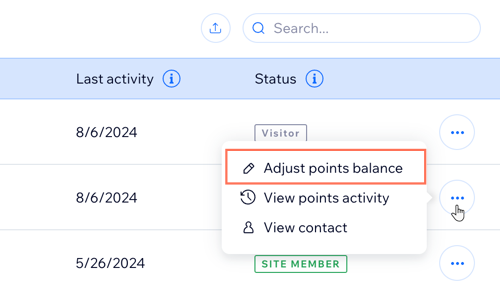
Visualizzare l'attività dei punti fedeltà di un cliente
Puoi visualizzare l'attività dei punti dei tuoi clienti per vedere una cronologia dei loro punti fedeltà. Questa sezione elenca ogni occasione in cui sono stati aggiunti o sottratti punti, inclusa la data, il numero di punti e il modo in cui sono stati guadagnati.
Per visualizzare l'attività dei punti di un cliente:
- Vai su Programma fedeltà nel Pannello di controllo del tuo sito
- Scorri verso il basso fino all'elenco Clienti
- Clicca sull'icona Altre azioni
 accanto al nome di un cliente
accanto al nome di un cliente - Seleziona Vedi attività punti
- Sotto Attività relative ai punti, visualizza le seguenti informazioni:
- Data: quando il saldo punti è cambiato
- Azione: l'occasione per cui i punti sono stati aggiunti o sottratti (ad esempio i punti sono stati riscattati o il saldo punti è stato modificato manualmente)
- Variazione punti: il numero di punti assegnati o sottratti
- Saldo punti: il saldo punti aggiornato dopo la modifica
- (Facoltativo) Clicca su Torna al Programma fedeltà (Loyalty) per tornare al Pannello di controllo del Programma fedeltà
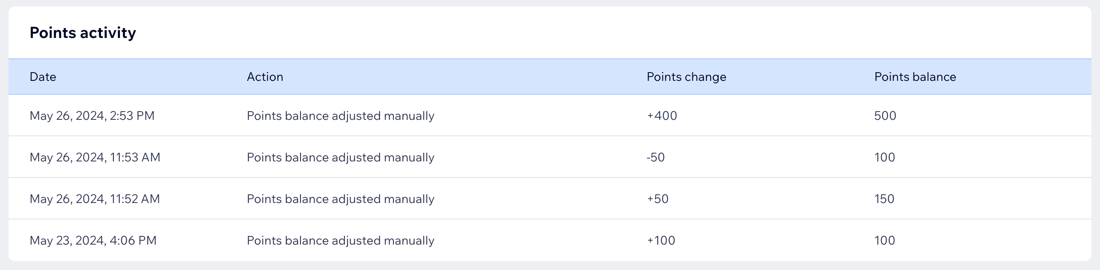
Visualizzare i dettagli di contatto di un membro del programma fedeltà
Ogni membro del tuo programma fedeltà è anche un contatto sul tuo sito. Visualizza i dettagli disponibili di un cliente dal pannello Programma fedeltà, incluso se è un membro del sito, le sue informazioni di contatto ed eventuali etichette o note aggiuntive.
Per visualizzare i dettagli di contatto di un cliente:
Pannello di controllo
App Wix
- Vai su Programma fedeltà nel Pannello di controllo del tuo sito
- Clicca sull'icona Altre azioni
 accanto al cliente pertinente
accanto al cliente pertinente
Suggerimento: puoi anche cercare un cliente utilizzando la barra di ricerca a destra - Clicca su Visualizza contatto
Qual è il prossimo passo?
La scheda di contatto del cliente si apre a destra. Alcuni dettagli rilevanti per il Programma fedeltà di Wix includono:
- Informazioni membro: mostra lo stato di iscrizione del contatto. Solo i membri del sito possono riscattare i punti fedeltà
- Punti fedeltà: scorri verso il basso fino alla fine della scheda del contatto per vedere il saldo attuale dei punti di un contatto, quanti punti ha riscattato e la sua ultima attività
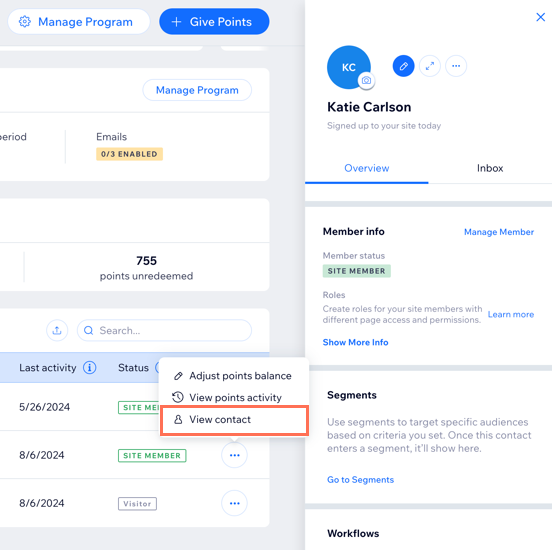
FAQ
Clicca su una domanda qui sotto per saperne di più sulla gestione dei punti fedeltà.
I miei clienti devono essere membri del sito per riscattare i punti fedeltà?
Quando vengono informati i clienti via email se possono ottenere un premio fedeltà?
Posso assegnare punti o impostare il saldo punti di più clienti contemporaneamente?
I punti fedeltà vengono calcolati in base al subtotale dell'ordine o al prezzo totale?
Cosa succede se il subtotale del mio ordine non è un numero intero?
A cosa devo prestare attenzione quando regolo il saldo punti di un cliente?
Posso assegnare automaticamente punti fedeltà ai clienti?
Posso importare o esportare i punti fedeltà dei miei clienti?